Google extendió a la app Chat los avisos de mensajes con malware o de phishing, un servicio que ya está presente en dos de sus otros productos, Gmail y Drive. Esta herramienta tiene como objetivo de proteger a los usuarios de ataques maliciosos.
Los avisos aparecerán en los mensajes recibidos desde cuentas personales de Google, en los que se haya detectado una actividad sospechosa como, por ejemplo, la inclusión de un enlace a una web que se identifique como fraudulenta.
Los usuarios verán el aviso en color rojo, y tendrán la opción de aceptar el mensaje entrante o de bloquearlo, como se explica en el blog de Workspace. Estos avisos estarán disponibles en Chat tanto para la versión móvil como para la web.
Estos mensajes de advertencia ya están disponibles en Gmail y Drive, y desde el jueves pasado se inició su despliegue en Chat. Esta herramienta estará a disposición de los usuarios de Workspace, G Suite y las cuentas personales de Google.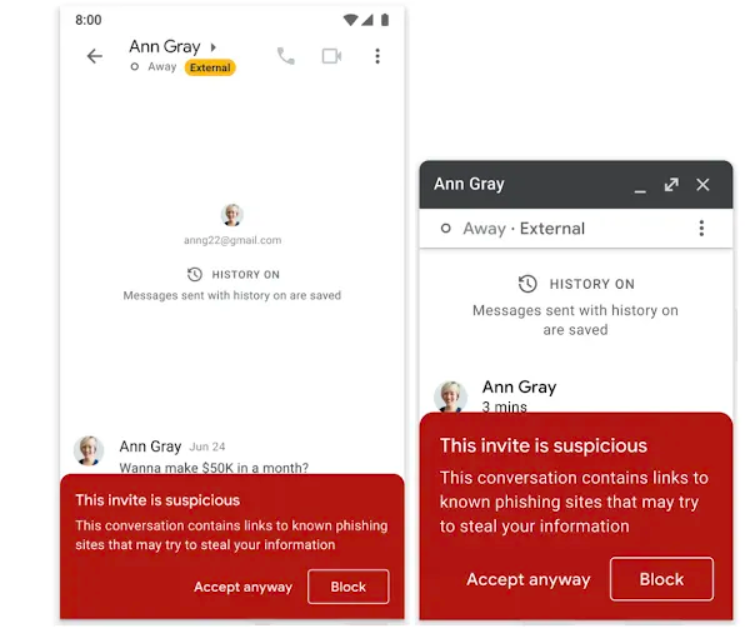 El sistema enviará advertencias cuando identifique mensajes sospechosos
El sistema enviará advertencias cuando identifique mensajes sospechosos
Las alertas en Gmail
Los administradores pueden activar o desactivar alertas para mensajes que incluyen destinatarios externos (personas con direcciones de correo electrónico que no pertenecen a su organización). Esos avisos ayudan a los usuarios a tratar los mensajes externos con precaución.
Gmail no muestra una advertencia si el destinatario externo está en el directorio, los contactos personales u otros contactos de la organización.
Cuando esta configuración está activada, los usuarios verán una imagen o un borde de color alrededor de la dirección externa en Gmail.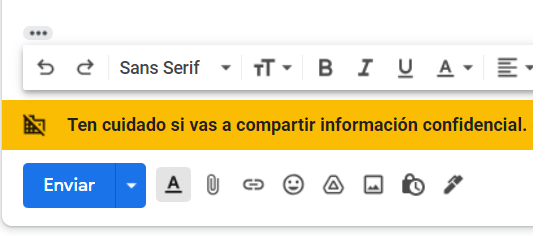 Alerta que se ve en Gmail cuando se recibe un mail de un usuario externo a la organización
Alerta que se ve en Gmail cuando se recibe un mail de un usuario externo a la organización
La advertencia se verá en tres circunstancias: 1) si en el hilo de correo electrónico hay destinatarios externos; 2) si responde a un destinatario externo o bien si 3) redactan un nuevo mensaje para un destinatario externo (solo en la versión web).
En Drive
Cuando carga un archivo de cualquier tipo en Google Drive, se almacena de forma segura en los centros de datos de clase. La información se cifran en tránsito y en reposo. Esto quiere decir que los datos están protegidos cuando están en la nube así como cuando se están transmitiendo de un punto a otro. Si el usuario decide acceder a estos archivos sin conexión, se almacena esa información en su dispositivo.
La cuenta de Google viene con seguridad integrada diseñada para detectar y bloquear automáticamente amenazas como spam, phishing y malware.
Cabe señalar, que además, es posible bloquear usuarios en Drive para evitar que compartan archivos, y también para que no puedan acceder a ningún material en la nube. A su vez, ya no se recibirán notificaciones de sus comentarios en Documentos, Hojas de cálculo o Presentaciones de Google, a menos que se suscriba a los avisos para todos los comentarios. Si es así, entonces sí se continuará recibiendo notificaciones de todas las personas, incluso de las que fueron bloqueadas.
Para bloquear a un usuario seguir estos pasos:
Ingresar al correo de Gmail
Abrir un correo electrónico
Presionar en los tres puntos que figuran en el costado superior derecho del correo electrónico y se desplegará un menú. Hacer clic en “Bloquear” al remitente.
En la nueva pestaña que se abre, seleccionar la cuenta en la que desea crear el bloqueo.
En la ventana, hacer clic en Bloquear.
Por otra parte, se pueden manejar esta y otras opciones de seguridad y privacidad en Drive desde la cuenta de Google. Para eso se puede ingresar a este enlace.





